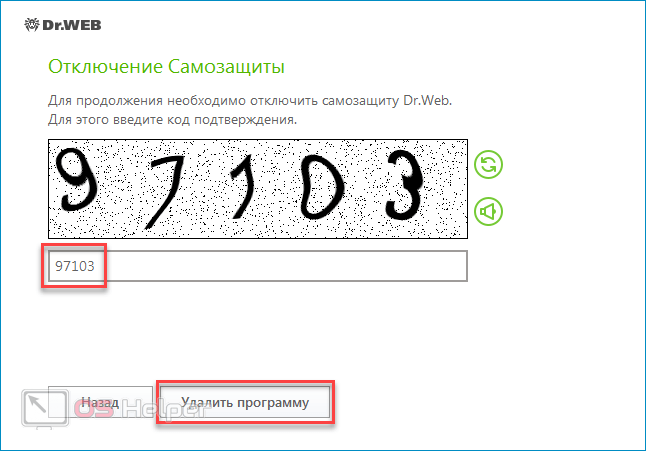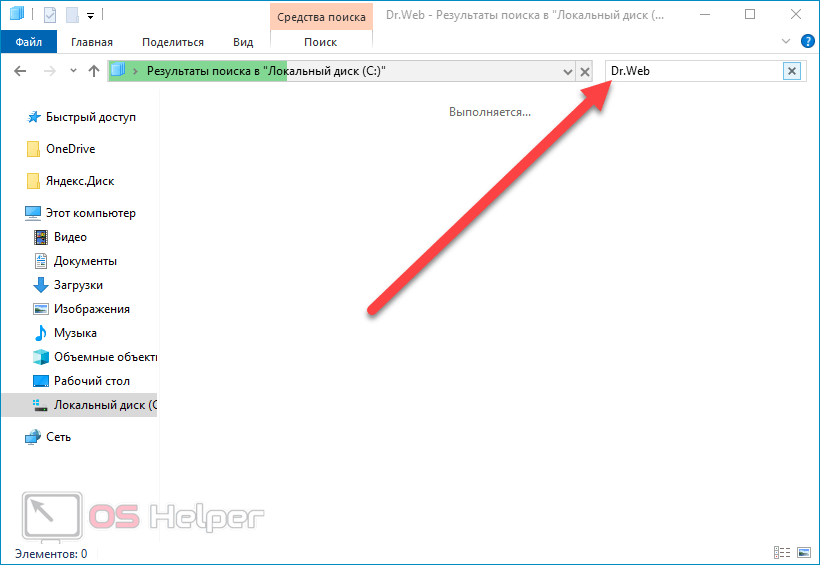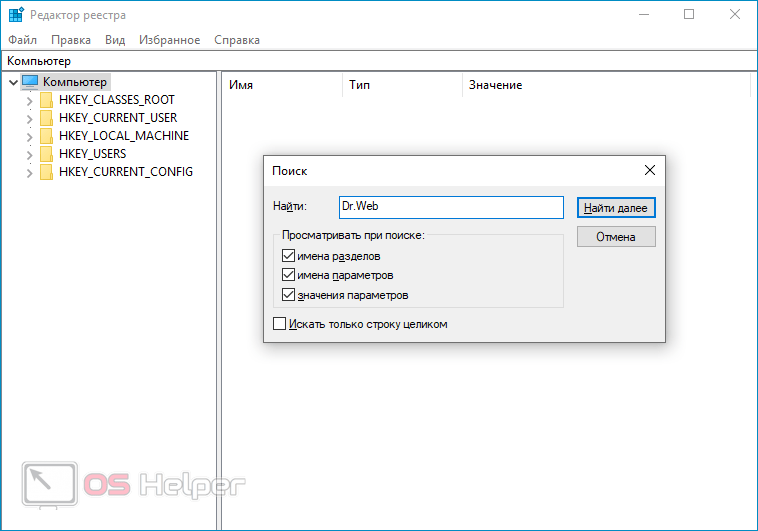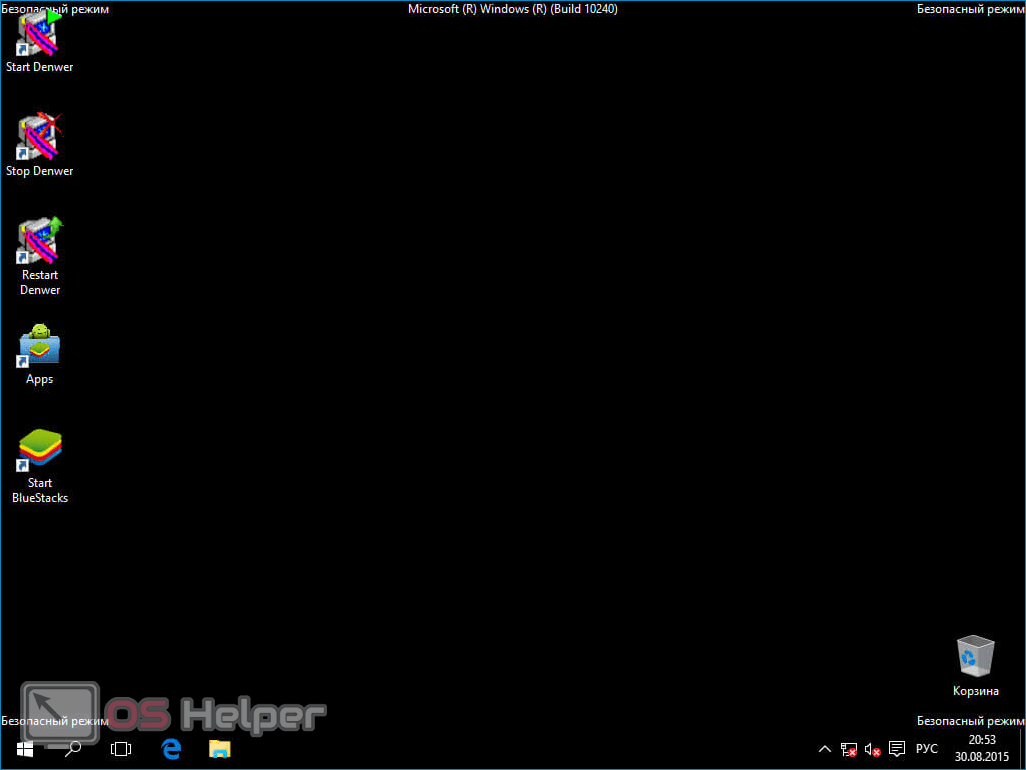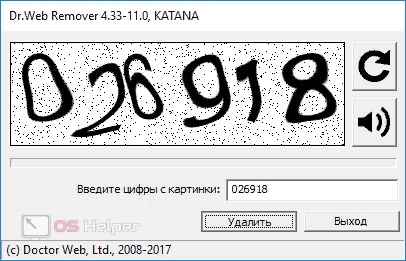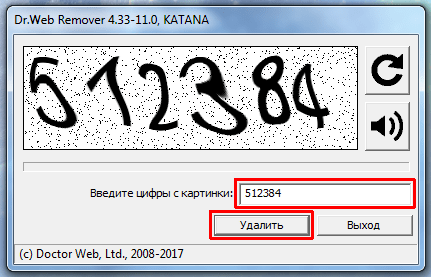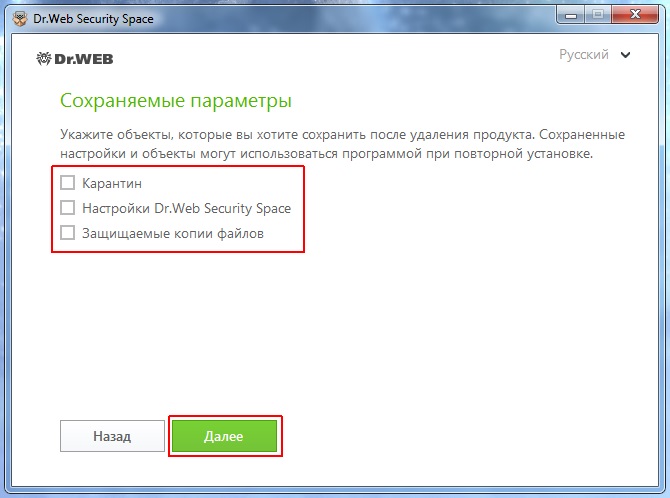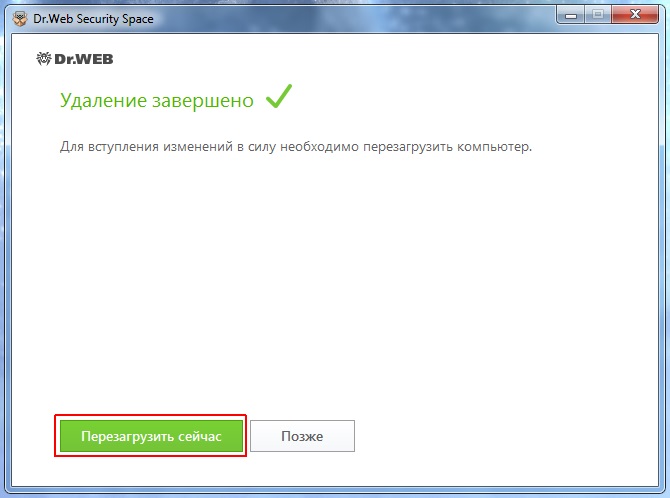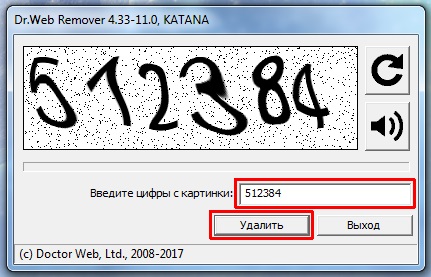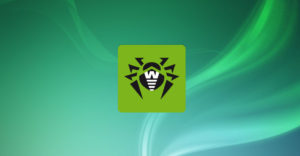При удалении Dr.Web возникают проблемы, что делать?
Если удалить Dr.Web стандартными средствами Windows не удается, используйте утилиту аварийного удаления Dr.Web Remover, скачать которую можно по ссылке:
https://download.geo.drweb.com/pub/drweb/tools/drw_remover.exe.
Запустите загруженный файл, введите цифры с картинки (это необходимо для отключения самозащиты Dr.Web) и нажмите Удалить. После завершения процесса необходимо перезагрузить ПК.
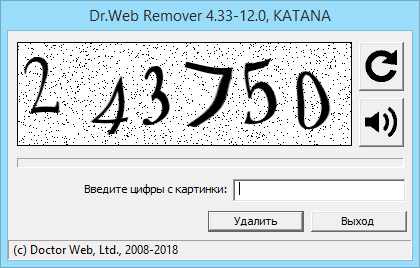
Если после использования Dr.Web Remover удаление завершилось неудачей, пожалуйста, составьте запрос в службу технической поддержки.
Можно ли постоянно пользоваться утилитой Dr.Web Remover, ведь это быстрее?
Утилита Dr.Web Remover не предназначена для использования в качестве основного средства деинсталляции ПО Dr.Web. Утилита — это средство аварийного удаления поврежденной версии Dr.Web. Антивирус рекомендуется удалять стандартными средствами Windows.
Какие продукты я могу удалить с помощью утилиты Dr.Web Remover?
Dr.Web Remover предназначен для удаления результатов некорректных/поврежденных инсталляций ПО Dr.Web для Windows версий 4.33 — 12.0 и клиентской части Dr.Web Enterprise Security Suite тех же версий в случаях, когда применение штатных средств удаления недоступно или не работает.
Нужно временно удалить Dr.Web, как это сделать?
Удалить Dr.Web можно с помощью штатных средств операционной системы, как описано в соответствующих разделах документации:
- Для Windows;
- Для Linux;
- Для Mac;
- Для Android.
Как удалить Доктор Веб с компьютера полностью
Автор:
Обновлено: 05.10.2022
Если вам нужно удалить Dr.Web Antivirus, чтобы исправить некоторые проблемы, или вы просто ищете эффективный способ его полной деинсталляции, тогда обратите внимание на следующие подробные инструкции.
Как удалить Доктор Веб с компьютера полностью
Возможные проблемы при удалении Dr.Web Antivirus:
- Dr.Web Antivirus не указан в программах и компонентах;
- у вас нет доступа для удаления Dr.Web Antivirus;
- файл, необходимый для завершения деинсталляции, не запускается;
- произошла ошибка. Не все файлы успешно удалены;
- другой процесс, который использует файл, останавливает удаление Dr.Web Antivirus;
- после удаления антивируса на жестком диске все так же присутствуют файлы и папки.
Важно! Dr. Web Antivirus нельзя удалить из-за многих причин. Неполная деинсталляция также вызывает множество сбоев. Поэтому, очень важно полностью стереть все компоненты утилиты.
Содержание
- Способ 1. Удалите Dr.Web Antivirus с помощью «Панели управления»
- Способ 2. Удалите Dr.Web Antivirus с помощью uninstaller.exe
- Способ 3. Удалите Dr.Web Antivirus с помощью средства «Восстановления системы»
- Способ 4. Удаление Dr.Web Antivirus с помощью Anti-Virus Remover
- Способ 5. Переустановите, а затем удалите Dr.Web Antivirus
- Способ 6. Используйте соответствующую команду в «Редакторе реестра»
- Способ 7. Удалите Dr.Web Antivirus с помощью сторонней утилиты под названием Uninstaller
- Видео — Как полностью удалить антивирус Dr. Web
Способ 1. Удалите Dr.Web Antivirus с помощью «Панели управления»
После установки новая версия программы добавляется в список программ и компонентов. Чтобы удалить ее перейдите в упомянутый выше раздел «Панели управления». Это самый простой способ деинсталляции антивируса. Сделайте следующее:
Шаг 1. Откройте «Панель управления» и перейдите в раздел «Программ и компонентов»:
- для Windows Vista и Windows 7. Нажмите «Пуск». В окне «Поиск программ и файлов» введите «Удалить программу» и нажмите на соответствующий результат;
Нажимаем «Пуск», в окне «Поиск программ и файлов» вводим «Удалить программу» и нажимаем на соответствующий результат
- для Windows 8, Windows 8.1 и Windows 10. Откройте меню «WinX», удерживая клавиши Win+X, а затем выберите «Программы и компоненты».
Открываем меню «WinX», удерживая клавиши Win+X, а затем выберите «Программы и компоненты»
Шаг 2. Найдите в списке Dr.Web Antivirus, щелкните по нему и нажмите «Удалить».
Находим в списке Dr.Web Antivirus, щелкаем по нему и нажимаем «Удалить»
Способ 2. Удалите Dr.Web Antivirus с помощью uninstaller.exe
На заметку! Большинство компьютерных программ имеют исполняемый файл под названием uninst000.exe, uninstall.exe или что-то в этом роде. Его можно найти в установочной папке.
Сделайте следующее:
- Перейдите в установочную папку Dr.Web Antivirus.
Переходим в установочную папку Dr.Web Antivirus
- Найдите uninstall.exe или unins000.exe.
Находим файл uninstall.exe или unins000.exe
- Дважды щелкните по деинсталлятору. Чтобы удалить Dr.Web Antivirus следуйте указаниям мастера.
Способ 3. Удалите Dr.Web Antivirus с помощью средства «Восстановления системы»
Средство « Восстановления системы» — это интегрированная в Windows утилита, которая помогает пользователям восстанавливать систему до предыдущего состояния и удалять программы, мешающие работе компьютера. Если вы создали точку восстановления системы до установки программы, тогда можете использовать вышеупомянутый инструмент. В итоге вы не только вернете рабочее состояние Windows, но и полностью уничтожите нежелательные программы, такие как Dr. Web Antivirus.
Важно! Перед выполнением этой процедуры вы должны сделать резервную копию личных файлов и данных.
Следуйте этим шагам:
- Закройте все открытые файлы и программы.
- Перейдите в «Панель управления». Выберите «Система и безопасность». Отобразится соответствующее окно.
Переходим в «Панель управления»
Выбираем «Система и безопасность»
- В правой части экрана нажмите «Система», а затем в левой — «Защита системы». Откроется параметр «Свойства системы».
Нажимаем «Система»
Нажимаем «Защита системы»
- Выберите «Восстановить». Запустится окно «Восстановление». Щелкните «Далее».
Выбираем «Восстановить»
В окне «Восстановление системы» щелкаем «Далее»
- Нажмите «Показать другие точки восстановления» и снова нажмите «Далее».
Нажимаем «Показать другие точки восстановления» и снова нажимаем «Далее»
- Выберите дату и время, а затем щелкните «Далее». Вы должны знать, что все программы и драйверы, установленные после выбранной даты и времени, могут не работать должным образом и, возможно, потребуется их переустановка.
Выбираем дату и время, затем щелкаем «Далее»
- Когда появится окно с подтверждением, нажмите «Готово».
Нажимаем «Готово»
Способ 4. Удаление Dr.Web Antivirus с помощью Anti-Virus Remover
В настоящее время вредоносные программы выглядят как обычные компьютерные приложения, поэтому их гораздо труднее удалить. Такие вирусы попадают на устройство с помощью троянов и программ-шпионов. Другие вредители, такие как рекламные ПО или потенциально нежелательные утилиты, также очень тяжело поддаются удалению. Как правило, они устанавливаются в системе путем объединения с бесплатным программным обеспечением, таким как браузеры, игры или конвертеры PDF. Они легко обходят защиту антивирусов.
Если вы не можете удалить Dr.Web Antivirus, как и другие программы, тогда проверьте, является ли он опасным или нет. Скачайте инструмент обнаружения вредоносных программ и проведите бесплатное сканирование.
- На официальном сайте Доктор Веб скачиваете Anti-Virus Remover, устанавливаете и запускаете от имени администратора.
- Далее вводите цифры (капчу) и нажимаете «Удалить».
Вводим цифры и нажимаем «Удалить»
- Что бы удалить все файлы антивируса Dr.Web система попросит разрешения перезагрузиться, нажимаете «Да».
Нажимаем «Да»
Способ 5. Переустановите, а затем удалите Dr.Web Antivirus
Когда необходимый для удаления антивируса файл поврежден или отсутствует, он не сможет деинсталлировать программу. В таком случае поможет переустановка Dr.Web Antivirus. Запустите исполнительный файл либо на исходном носителе, либо в загрузочной папке. Иногда установщик также предлагает восстановить или удалить программу.
Способ 6. Используйте соответствующую команду в «Редакторе реестра»
Когда на компьютере установлена программа, Windows хранит настройки и информацию о ней в реестре, включая команду, позволяющую удалить программу. Вы можете попробовать этот метод, чтобы очистить компьютер от антивируса. Пожалуйста, вносите изменения в редакторе реестра со всей тщательностью, потому что любая ошибка может привести к сбою системы.
Сделайте следующее:
Шаг 1. Чтобы открыть команду «Выполнить» удерживайте клавиши Windows+R. Введите regedit и нажмите «ОК».
Открываем команду «Выполнить» удерживая клавиши Windows+R, вводим regedit и нажимаем «ОК»
Шаг 2. Перейдите в следующий раздел реестра и найдите Dr.Web Antivirus, поочередно открывайте разделы двойным щелчком левой кнопкой мыши:
- открываете раздел «HKEY_LOCAL_MACHINE» двойным щелчком левой кнопкой мыши;
Открываем раздел «HKEY_LOCAL_MACHINE» двойным щелчком левой кнопкой мыши
- открываете раздел «SOFTWARE» двойным щелчком левой кнопкой мыши;
Открываем раздел «SOFTWARE» двойным щелчком левой кнопкой мыши
- открываете раздел «Microsoft» двойным щелчком левой кнопки мыши;
Открываем раздел «Microsoft» двойным щелчком левой кнопки мыши
- открываете раздел «Windows» двойным щелчком левой кнопки мыши;
Открываем раздел «Windows» щелчком левой кнопки мыши
- открываете раздел «CurrentVersion» двойным щелчком левой кнопки мыши;
Открываем раздел «CurrentVersion» двойным щелчком левой кнопки мыши
- открываете раздел «Uninstall» двойным щелчком левой кнопки мыши.
Открываем раздел «Uninstall» двойным щелчком левой кнопки мыши
Шаг 3. Дважды щелкните по значению «UninstallString» и скопируйте данные.
Дважды щелкаем по значению «UninstallString» и копируем данные
Шаг 4. Удерживайте клавиши Windows+R, вставьте данные значения в поле команды «Выполнить» и нажмите «ОК».
Шаг 5. Чтобы удалить Dr.Web Antivirus следуйте указаниям мастера.
Способ 7. Удалите Dr.Web Antivirus с помощью сторонней утилиты под названием Uninstaller
Чтобы самостоятельно убрать антивирус требуется не только смекалка, но и терпение. Никто не может обещать, что ручная деинсталляция полностью удалит Dr.Web и все его файлы. Неполная очистка приведет к множеству бесполезных и недопустимых элементов в реестре, а также плохо повлияет на производительность вашего компьютера. Многие бесполезные файлы занимают свободное место на жестком диске и замедляют скорость ПК. Поэтому рекомендуется удалить Dr.Web с помощью проверенного стороннего деинсталлятора, который просканирует систему, идентифицирует все файлы антивируса и полностью удалит их. Загрузите его и установить, следуя мастеру установки.
Интерфейс программы Uninstaller Pro
Видео — Как полностью удалить антивирус Dr. Web
Рекомендуем похожие статьи
Содержание
- Как удалить антивирус Dr.Web с компьютера
- Удаление антивируса Dr.Web через панель управления
- Удаление антивируса Dr.Web с помощью утилиты удаления Dr.Web Remover
- Что делать, если антивирус Dr.Web не удаляется с компьютера
- Как удалить антивирус Dr. Web с компьютера если он не удаляется
- Как удалить Dr. Web с компьютера полностью
- Первый способ: стандартное удаление
- Второй способ: удаление антивируса Dr.Web в безопасном режиме
- Третий способ: деинсталляция антивируса утилитой Dr.Web Remover
- Как удалить Доктор Веб с компьютера полностью
- Способ 1. Удалите Dr.Web Antivirus с помощью «Панели управления»
- Способ 2. Удалите Dr.Web Antivirus с помощью uninstaller.exe
- Способ 3. Удалите Dr.Web Antivirus с помощью средства «Восстановления системы»
- Способ 4. Удаление Dr.Web Antivirus с помощью Anti-Virus Remover
- Способ 5. Переустановите, а затем удалите Dr.Web Antivirus
- Способ 6. Используйте соответствующую команду в «Редакторе реестра»
- Способ 7. Удалите Dr.Web Antivirus с помощью сторонней утилиты под названием Uninstaller
- Видео — Как полностью удалить антивирус Dr. Web
- Как удалить Доктор Веб на Виндовс 7
- Особенности удаления программы на Windows 7
- Порядок удаления антивируса
- Стандартными средствами
- С помощью сторонних программ
- С помощью Dr.Web Remover
- Возможные трудности
Как удалить антивирус Dr.Web с компьютера
Удаление антивируса Dr.Web через панель управления
Откройте панель управления Windows и выберите меню «Удаление программ», Установка и удаление программ» или «Программы и компоненты». Найдите в списке продукты Dr.Web (Доктор Веб) и по очереди удалите их.
Во время удаления, снимите отметки с пунктов, которые не нужно сохранять и нажмите «Далее»:
В окне «Отключение самозащиты», введите символы с изображения и нажмите «Удалить программу»:
Подождите, пока не будут удалены все компоненты антивируса:
Для завершения удаления, потребуется перезагрузка. Подтвердите перезагрузку:
Удаление антивируса Dr.Web с помощью утилиты удаления Dr.Web Remover
Примечание: В некоторых случаях, для версий антивируса до 7-й включительно, при невозможности удаления, используйте старую версию утилиты, с поддержкой старой самозащиты:

Перед запуском утилиты, закройте все программы и открытые окна. Запустите утилиту и введите цифры, указанные в окне, в специальное поле. Затем, нажмите кнопку «Удалить» и дождитесь завершения работы утилиты:
После завершения удаления, появится запрос на перезагрузку компьютера. Нажмите «Да» для выполнения перезагрузки Windows:
После перезагрузки, все продукты Доктор Веб будут полностью удалены с вашего компьютера.
Источник
Что делать, если антивирус Dr.Web не удаляется с компьютера
Приветствую, дорогой читатель! Прежде чем приступить к основному вопросу, как удалить Dr.Web с компьютера, давайте для начала разберемся, почему с его удалением могут возникать сложности.
Антивирус, чтобы обеспечить защиту вашего компьютера должен иметь в системе привилегированное положение — запускаться одним из первых, иметь самые высокие права в сравнении с другими программами, заодно всех их контролировать и проверять. Но время от времени возникает необходимость этот антивирус, к примеру Dr.Web, удалить. Причины для удаления различные — установка новой версии, переустановка после сбоев в системе, возможно вирусы нарушили работу вашего антивируса и требуется его переустановка.
В большинстве случаев для удаления программ, нам достаточно, штатных средств Windows: «Пуск» — «Настройка» — «Панель управления» — «Установка и удаление программ» если у вас Windows XP, или через «Пуск» — «Панель управления» — «Программы и компоненты» если у вас Windows 7. Но иногда стандартные средства не справляются со своими функциями, поэтому приходиться решать этот вопрос, другими способам.
Как удалить антивирус Dr. Web с компьютера если он не удаляется
Бороться с этой проблемой можно несколькими вариантами:
1. Можно попробовать удалить антивирус в безопасном режиме. Подробнее как войти в безопасный режим, рассказано здесь: http://useroff.com/kak-zajti-v-bezopasnyj-rezhim.html
Если удаление антивируса Dr. Web невозможно, тогда переходим к другому способу.
2. Если Dr.Web не удалился в безопасном режиме, поможет специальная утилита от разработчика Dr. Web. Скачать ее можно на официальном сайте по ссылке http://www.freedrweb.com/aid_admin/?lng=ru
Для скачивания утилиты, нажмите «Утилита удаления Dr.Web».
Утилита была создана как раз для ситуации, когда не справляется сам Windows. После скачивания запускаем утилиту.
Для того чтобы удостовериться, что вы ее запустили не случайно и точно уверены что хотите удалить антивирус Dr. Web, она покажет картинку с цифрами, которые нужно ввести в поле ниже.
Если цифры неразборчивы, есть возможность попросить программу озвучить их (кнопка с динамиком, правда цифры вы услышите на английском языке) или сформировать другую картинку с цифрами (кнопка с круговой стрелкой).
Когда цифры правильно распознаны и введены, нажимаем кнопку «Удалить».
После этого следуем дальнейшим инструкциям, которые предложит Dr.Web. Когда перезагрузится Windows мы получим систему без антивируса Dr.Web.
Теперь можете устанавливать другую версию антивируса. Если вы удаляли антивирус из-за сбоев связанные с Windows или думаете, что ваш компьютер может быть заражен вирусами, то рекомендую обновить антивирус и произвести полную проверку компьютера на вирусы.
Думаю, вы поняли, как удалить антивирус Dr. Web с компьютера и у вас не возникнет сложности при его удалении.
На этом все, до скорых встреч!
Источник
Как удалить Dr. Web с компьютера полностью
Dr.Web хорошо зарекомендовавшая себя антивирусная программа, способная на высоком уровне защищать систему от разного рода вирусных атак. К сожалению, ее качества, функционал и требования к системе подходят не каждому пользователю, что приводит к ее неминуемой деинсталляции. К сожалению, данный процесс не всегда увенчивается успехом. В некоторых случаях программа наотрез отказывается удаляться, выдавая разного рода ошибки и дестабилизируя работу системы в целом. О том, как произвести полное удаление антивируса Доктор Веб с вашего компьютера поговорим в этой статье.
Первый способ: стандартное удаление
Как и большинство приложений, антивирус Dr.Web можно удалить используя меню «Установка и удаление программ». Чтобы осуществить это, необходимо:
После этих манипуляций всплывёт окно деинсталляции антивируса, где будет предложено выбрать какие объекты сохранить после удаления. Снимаем все «галочки» и жмем «Далее».
Отключаем самозащиту, введя символы с изображения и запускаем процесс удаления.
Если при удалении появляется ошибка 902 используйте третий способ.
К сожалению, это ещё не полное удаление. В системе сохранились остаточные файлы антивируса, которые разбросаны по системному диску «С». Первая папка располагается по адресу «Program FilesDrWeb», вторая – «Users(Имя вашего ПК)Application DataDrWeb».
Обратите внимание: папка «Application Data» является системной и поэтому скрыта от глаз пользователя. Отобразить ее и все ей подобные папки и файлы поможет эта инструкция.
Кроме этого, очистить систему от мусорных файлов удаленного антивируса поможет ручная чистка реестра. Данный процесс мы рассматривали при удалении антивирусной программы Avast.
Второй способ: удаление антивируса Dr.Web в безопасном режиме
Если по каким-либо причинам антивирус не поддается стандартной деинсталляции, то для его удаления можно воспользоваться безопасным режимом Windows. Данный режим является отладочным и позволяет операционной системе загружаться в упрощенном виде, при котором отсутствует графический интерфейс, а из программного обеспечения загружено только самое необходимое. Чтобы воспользоваться этим способом, необходимо выполнить следующие действия:
Третий способ: деинсталляция антивируса утилитой Dr.Web Remover
В большинстве случаев антивирусная программа «Доктор Веб» деинсталлируется без проблем, но если она не удаляется всеми выше описанными способами, выдавая, к примеру, ошибку 902, то здесь поможет специализированная утилита «Dr.Web Remo».
Всё что нужно — это скачать ее с официального сайта разработчиков антивируса. Далее, закрыть все программы и запустить утилиту от имени администратора.
Затем, в специальном поле ввести символы с изображения для идентификации себя как пользователя и нажать кнопку «Удалить».
После деинсталляции, приложение запросит перезагрузить систему, на что даём своё согласие.

И уже при следующем запуске Windows от антивируса не останется и следа.
Источник
Как удалить Доктор Веб с компьютера полностью
Если вам нужно удалить Dr.Web Antivirus, чтобы исправить некоторые проблемы, или вы просто ищете эффективный способ его полной деинсталляции, тогда обратите внимание на следующие подробные инструкции.
Возможные проблемы при удалении Dr.Web Antivirus:
Важно! Dr. Web Antivirus нельзя удалить из-за многих причин. Неполная деинсталляция также вызывает множество сбоев. Поэтому, очень важно полностью стереть все компоненты утилиты.
Способ 1. Удалите Dr.Web Antivirus с помощью «Панели управления»
После установки новая версия программы добавляется в список программ и компонентов. Чтобы удалить ее перейдите в упомянутый выше раздел «Панели управления». Это самый простой способ деинсталляции антивируса. Сделайте следующее:
Шаг 1. Откройте «Панель управления» и перейдите в раздел «Программ и компонентов»:
Шаг 2. Найдите в списке Dr.Web Antivirus, щелкните по нему и нажмите «Удалить».
Способ 2. Удалите Dr.Web Antivirus с помощью uninstaller.exe
На заметку! Большинство компьютерных программ имеют исполняемый файл под названием uninst000.exe, uninstall.exe или что-то в этом роде. Его можно найти в установочной папке.
Способ 3. Удалите Dr.Web Antivirus с помощью средства «Восстановления системы»
Средство « Восстановления системы» — это интегрированная в Windows утилита, которая помогает пользователям восстанавливать систему до предыдущего состояния и удалять программы, мешающие работе компьютера. Если вы создали точку восстановления системы до установки программы, тогда можете использовать вышеупомянутый инструмент. В итоге вы не только вернете рабочее состояние Windows, но и полностью уничтожите нежелательные программы, такие как Dr. Web Antivirus.
Важно! Перед выполнением этой процедуры вы должны сделать резервную копию личных файлов и данных.
Следуйте этим шагам:
Способ 4. Удаление Dr.Web Antivirus с помощью Anti-Virus Remover
В настоящее время вредоносные программы выглядят как обычные компьютерные приложения, поэтому их гораздо труднее удалить. Такие вирусы попадают на устройство с помощью троянов и программ-шпионов. Другие вредители, такие как рекламные ПО или потенциально нежелательные утилиты, также очень тяжело поддаются удалению. Как правило, они устанавливаются в системе путем объединения с бесплатным программным обеспечением, таким как браузеры, игры или конвертеры PDF. Они легко обходят защиту антивирусов.
Если вы не можете удалить Dr.Web Antivirus, как и другие программы, тогда проверьте, является ли он опасным или нет. Скачайте инструмент обнаружения вредоносных программ и проведите бесплатное сканирование.
Способ 5. Переустановите, а затем удалите Dr.Web Antivirus
Когда необходимый для удаления антивируса файл поврежден или отсутствует, он не сможет деинсталлировать программу. В таком случае поможет переустановка Dr.Web Antivirus. Запустите исполнительный файл либо на исходном носителе, либо в загрузочной папке. Иногда установщик также предлагает восстановить или удалить программу.
Способ 6. Используйте соответствующую команду в «Редакторе реестра»
Когда на компьютере установлена программа, Windows хранит настройки и информацию о ней в реестре, включая команду, позволяющую удалить программу. Вы можете попробовать этот метод, чтобы очистить компьютер от антивируса. Пожалуйста, вносите изменения в редакторе реестра со всей тщательностью, потому что любая ошибка может привести к сбою системы.
Шаг 1. Чтобы открыть команду «Выполнить» удерживайте клавиши Windows+R. Введите regedit и нажмите «ОК».
Шаг 2. Перейдите в следующий раздел реестра и найдите Dr.Web Antivirus, поочередно открывайте разделы двойным щелчком левой кнопкой мыши:
Шаг 3. Дважды щелкните по значению «UninstallString» и скопируйте данные.
Шаг 4. Удерживайте клавиши Windows+R, вставьте данные значения в поле команды «Выполнить» и нажмите «ОК».
Шаг 5. Чтобы удалить Dr.Web Antivirus следуйте указаниям мастера.
Способ 7. Удалите Dr.Web Antivirus с помощью сторонней утилиты под названием Uninstaller
Чтобы самостоятельно убрать антивирус требуется не только смекалка, но и терпение. Никто не может обещать, что ручная деинсталляция полностью удалит Dr.Web и все его файлы. Неполная очистка приведет к множеству бесполезных и недопустимых элементов в реестре, а также плохо повлияет на производительность вашего компьютера. Многие бесполезные файлы занимают свободное место на жестком диске и замедляют скорость ПК. Поэтому рекомендуется удалить Dr.Web с помощью проверенного стороннего деинсталлятора, который просканирует систему, идентифицирует все файлы антивируса и полностью удалит их. Загрузите его и установить, следуя мастеру установки.
Видео — Как полностью удалить антивирус Dr. Web
Понравилась статья?
Сохраните, чтобы не потерять!
Источник
Как удалить Доктор Веб на Виндовс 7
Антивирус Доктор Веб – это мощное и современное программное обеспечение, которое комплексно защищает компьютер от любых угроз и вирусов. Утилита хорошо зарекомендовала себя и отличается высокой оценкой пользователей. Однако, несмотря на свои преимущества и полезные функции, не всем подходит антивирус Dr.Web. Проблемы могут возникать в виде зависаний ПК, перегруженности, системных ошибок или из-за несоответствий рабочих модулей. Как результат, приходиться удалить программу и поискать ей другую замену. Но так как антивирус – это защитная программа, то с ее удалением нередко возникают сложности. Как правильно и какими способами можно удалить утилиту Доктор Web?
Особенности удаления программы на Windows 7
Итак, если вы установили антивирус Доктор Веб и он вас по каким-то причинам не устраивает или вы уже воспользовались бесплатной версией, а платную покупать не хотите, то единственное что вам остается, это удалить программу с компьютера. Для большинства пользователей процесс удаления любых программ с компьютера на базе Windows 7 сводится к встроенному функционалу – через Панель управления, далее «Установка и удаление программ». Однако такой способ для антивирусных утилит не всегда является подходящим и более того, несет массу сложностей, ошибок и проблем.
Неправильно удалив программу, вы можете не только столкнуться с невозможностью повторной установки антивируса, но и другими нежелательными процессами для корректной работы компьютера.
Сложности с удалением антивируса в первую очередь связаны с тем, что данная программа построена для защиты, и собственную защиту, в том числе, не исключает. То есть, процесс удаления утилита может воспринять как действие вредоносного ПО или вирусов. Подобная функция заложена разработчиками в исходном коде программы Dr.Веб. Поэтому многие пользователи сталкиваются с проблемой невозможности с первого раза удалить антивирус, либо он удаляется, но в системе сохраняются остаточные файлы. И в том, и в другом случае, это неправильно для системы компьютера, что может обернуться проблемами.
Порядок удаления антивируса
Теперь переходим к действиям. Удалить антивирусную программу, а именно Доктор Web, можно несколькими способами. Ознакомьтесь с каждым и выберите для себя подходящий.
Стандартными средствами
Самым простым и привычным способом по удалению любой программы, в том числе и антивируса Доктора Web, является использование стандартных встроенных инструментов Windows. Для версии Виндовс 7 делается это следующим образом:
После завершения процесса деинсталляции вам также нужно вручную почистить реестр и системные папки от остаточных файлов. Данные файлы сохраняются на диске C, по следующему адресу: «Program files/Dr.Web», и вторая папка «User/Application Data/Dr.Web». Здесь вам нужно отыскать все файлы, имеющие отношение к антивирусу Доктор Web, и стереть их вручную. Чтобы отыскать «Application Data» сначала нужно сделать ее видимой через изменения параметров отображения папок.
Для большего удобства советуем установить одну из очищающих утилит CCleaner или Master Clean, которая самостоятельно и правильно произведет чистку после стандартного удаления антивируса.
С помощью сторонних программ
При помощи очищающих утилит CCleaner или Master Clean, вы можете не только удалять остаточные файлы, но и установленные программы на компьютере в том числе. Кроме того, данная программа обладает и другими полезными функциями для правильной и быстрой работы компьютера – очищает кэш и куки-файлы, производит анализ свободной памяти, восстанавливает систему, повышает производительность и многое другое, причем абсолютно бесплатно. А для того, чтобы правильно удалить Dr.Веб, нужно выполнить такие шаги:
С помощью Dr.Web Remover
Компания Доктор Web заботится о своих пользователях и разработала не только качественный антивирус, но и отдельную программу для его удаления. Деинсталляционная утилита предназначена только для компьютеров Windows и называется Доктор Web Remover. Она предоставляется в бесплатное пользование, а скачать ее можно прямо с нашего сайта. После загрузки программы проделайте следующие действия:
После перезагрузки компьютера в системе не останется и следа от установки антивируса Dr.Веб. Использование программы Web Remover является проверенным способом и подходит в том случае, если первым или вторым методом полностью удалить антивирус не получилось или система выдает ошибку 902. Данный способ также подойдет, если вам необходимо переустановить антивирус.
Возможные трудности
Однако не все происходит на деле так просто, ввиду особенностей работы антивирусной утилиты. С какими проблемами вы можете столкнуться:
Если ни один из способов не решил проблему, или антивирус якобы удалился, но установить его заново не получается, тогда самостоятельно возьмитесь за чистку реестра. Также специалисты рекомендуют в случае возникновения трудностей с удалением утилиты, запустить компьютер в безопасном режиме и с интервалом в 1-2 секунды нажимайте по клавише F8, пока система не обновится и не перезапустится. При невозможности решить проблему ни одним из описанных способов обратитесь в службу поддержки Доктор Web.
Источник
Как удалить «Доктор Веб» с компьютера полностью
На чтение 4 мин Просмотров 331 Опубликовано 25.03.2019

Содержание
- Видеоинструкция
- Удаление при помощи стандартных средств
- Удаление в безопасном режиме
- Удаление специальной утилитой
- Заключение
Видеоинструкция
Предлагаем изучить видеоинструкцию, в которой наглядно продемонстрированы пути решения основных проблем, возникающих в процессе удаления Dr.Web.
Удаление при помощи стандартных средств
Как и любое другое приложение, антивирус Dr.Web можно попробовать удалить при помощи стандартного системного средства.
Инструкция по полному удалению антивирусного продукта выглядит следующим образом:
- Кликаем по иконке поиска, расположенной рядом с меню «Пуск». Вставляем запрос «Панель управления», переходим по первому результату.
- В блоке «Программы» открываем инструмент «Удаление программы».
- В открывшемся списке находим «Dr.Web Security», нажимаем на него, кликаем по кнопке «Удалить».
- В появившемся окне деинсталлятора выбираем, какие компоненты нужно сохранить (карантин, настройки, защищаемые копии). Если вы не планируете устанавливать антивирус заново, то снимите все галочки и нажмите на «Далее».
- Отключаем функцию самозащиты путём введения простой цифровой капчи, после чего нажимаем на «Удалить программу».
Это ещё не всё – теперь нужно удалить остаточные файлы. Для этого открываем проводник, настраиваем отображение скрытых файлов в меню «Вид» и удаляем папки по путям «Program FilesDrWeb» и «UsersИмя пользователяApplication DataDrWeb». Дополнительно можно ввести запрос «Dr.Web» в адресную строку и удалить все найденные остаточные файлы.
Последний шаг — открываем поисковую утилиту, вводим «Редактор реестра», нажимаем [knopka]Ctrl[/knopka]+[knopka]F[/knopka] и запускаем поиск по запросу «Dr.Web». Удаляем все найденные в реестре записи.
Удаление в безопасном режиме
Если процедура стандартной деинсталляции постоянно прерывается или сопровождается ошибками, можно попробовать удалить программу в безопасном режиме. Этот режим специально предназначен для отладочных работ. Чтобы переключиться в него, нужно:
- Перезагрузить компьютер.
- Нажать на клавишу [knopka]F8[/knopka] во время загрузки компьютера.
- Следовать указаниям представленной выше инструкции для удаления антивируса.
Мнение эксперта
Дарья Ступникова
Специалист по WEB-программированию и компьютерным системам. Редактор PHP/HTML/CSS сайта os-helper.ru.
Спросить у Дарьи
После деинсталляции нужно заново перезагрузиться, при этом ничего не нажимая – система запустится в стандартном режиме, Dr.Web исчезнет.
Удаление специальной утилитой
Если в процессе удаления программа выдаёт, к примеру, ошибку 902, и безопасный режим также не помогает решить проблему, нужно попробовать воспользоваться специализированной утилитой Dr.Web Remover. Этот инструмент разработан создателями антивируса для того, чтобы пользователи могли беспрепятственно удалять продукт с компьютера.
Инструкция по работе с этим приложением максимально проста:
- Скачиваем утилиту с официального сайта компании.
- Закрываем все запущенные программы, открываем Remover.
- Вводим символы с предложенной картинки (при необходимости можно озвучить или заменить), нажимаем на кнопку «Удалить».
Когда процедура удаления будет закончена, утилита автоматически предложит перезагрузить компьютер, чтобы изменения вступили в силу. Соглашаемся нажатием на «Да».
Заключение
Разработчики антивируса Dr.Web не стремятся к тому, чтобы их продукт прочно закреплялся в системе и выдавал ошибки при попытках удаления. Большинство проблем с деинсталляцией возникают в связи со спецификой продукта – антивирус имеет большое количество остаточных файлов и служб. Если вам нужно избавиться от Dr.Web, то для начала попробуйте удалить его стандартными средствами, а при необходимости воспользуйтесь специальным официальным инструментом.
Антивирус – это довольно значимый компонент для любой системы. В первую очередь это связано с большим набором защитных функций, а также с рабочими модулями, которые просто встраиваются в системные процессы и становятся одним целым. Именно поэтому у многих пользователей возникают трудности при удалении антивируса — программа удаляется не полностью или на экране появляется уведомление об ошибке. Подобные проблемы не обходят стороной и антивирус Dr.Web. Поэтому если вы каким-то причинам хотите удалить Dr.Веб или переустановить его, то сделайте это правильно.
Содержание
- Способы удаления программы Dr.Web
- Стандартными средствами системы
- С помощью сторонних программ
- С помощью Dr.Web Remover
- Удаление в безопасном режиме
- Возможные трудности
Антивирус Доктор Web – это мощная защитная программа, которая затрагивает большое количество системных процессов, поэтому для исключения проблем и ошибок в работе компьютера, подходить к удалению подобной утилиты нужно ответственно. Если вы больше не хотите использовать Dr.Web на своем компьютере, то удалите его одним из следующих способов.
Стандартными средствами системы
Самым частым и привычным способом по удалению утилит с компьютера на базе Windows является обращение к встроенным инструментам. Это известный модуль «Установка и удаление программ», где вы можете полностью очистить от ненужной программы компьютер или произвести ее восстановление. Итак, удалить антивирус Доктор Web можно следующим образом:
- Заходите в меню Пуск (с Рабочего стола, кнопка в левом нижнем углу).
- Справа выбираете пункт «Панель управления» (Windows 7) или «Параметры» (Windows 10).
- Далее в разделе «Система» нужно перейти в «Программы» или «Установка и удаление программ».
- На экране отобразится список всех установленных утилит на компьютере, находите в списке «Web» и выделяете его мышкой.
- После останется вверху нажать на кнопку «Удалить».
- На экране запустится окно антивируса, где нужно будет отметить все компоненты для очистки, а после снова подтвердить «Удалить».
Чтобы убедиться, что на компьютере больше не осталось никаких следов от антивируса, все компоненты и папки удалены, вам нужно проверить системный реестр на наличие остаточных файлов, которые в будущем могут стать проблемой при установке другого антивируса или переустановке Dr.Веба. Для этого перейдите в каждую из этих папок «Program files/Dr.Web», «User/Application Data/Dr.Web» и удалите в них все файлы, которые имеют отношение к антивирусу, а после перезагрузите устройство.
Папка «Application Data» является скрытой, поэтому найти ее на Локальном диске C вы не сможете. Для этого необходимо открыть доступ, путем изменения параметров папок «Показать скрытые файлы и папки» (Пуск – Панель управления – Параметры папок).
С помощью сторонних программ
Чтобы не загружать себя удалением антивируса и очисткой системного реестра, проще воспользоваться специальными утилитами. Сегодня их представлено большое количество, но самыми удобными и популярным являются CCleaner и Master Clean. Они являются абсолютно бесплатными и имеют ряд других полезных функций. Как с их помощью удалить антивирус Доктор Web:
- Скачиваете и устанавливаете программу.
- Запускаете ее.
- Переходите слева в раздел «Инструменты», далее «Программы», «Удаление программ».
- В окне загрузится список всех утилит, установленных на вашем компьютере.
- Находите Dr.Web, выбираете и справа нажимаете на желаемую функцию «Удалить» или «Деинсталляция».
- Останется перезагрузить компьютер.
Удобством обращения к специальным очищающим утилитам является то, что они правильно удалят необходимую программу с компьютера и автоматически очистят реестр, мусор и прочие остаточные файлы. После очистки антивируса вы можете и дальше пользоваться очищающими программами, тем более что в своем арсенале они содержат огромный набор полезных функций и повышают производительность системы.
С помощью Dr.Web Remover
Ввиду особенностей антивирусной программы, разработчики компании Dr.Web позаботились о своих пользователях и выпустили специальную утилиту — Web Remover, предназначенную для удаления антивируса. Так как антивирусные программы зачастую блокируют собственное удаление, якобы предупреждая действие вирусов или вредоносного ПО, то принцип утилиты Доктор Web Remover основан на введении капчи, тем самым подтверждая активность пользователя. Поэтому, если вы хотите с первого раза и без проблем удалить антивирус, то воспользуйтесь специальным продуктом компании — Web Remover:
- Скачайте программу для удаления Веб Remover.
- Запустите установочный файл.
- На экране появится окно программы с картинкой, где будет указана капча.
- Внизу введите цифры с картинки и подтверждаете кнопкой «Удалить».
- Если все прошло успешно, то программа предложит перезагрузить компьютер.
- Теперь можете удалить установочный файл Dr.Web Remover.
Утилита для удаления — Web Remover разработана только для компьютеров на базе Windows и предоставляется в бесплатное пользование.
Использование Dr.Web Remover подходит для безопасного и корректного удаления антивируса Доктор Веб. Это надежный и проверенный способ, который желательно использовать не только при полной деинсталляции антивируса, но и при необходимости совершить его перестановку. Также очищающая утилита позволяет избежать системной ошибки 902, которая часто возникает при удалении антивирусов.
Удаление в безопасном режиме
Если ни один из перечисленных способов не позволяет полностью удалить антивирус Доктор Web с компьютера, то остается последний вариант – удаление программы в безопасном режиме работы Windows. Запуск безопасного режима позволяет разгрузить систему и запустить ее в отладочном состоянии. Удаление в безопасном режиме таких серьезных программ, как антивирус позволяет избежать ошибок и сбоев. Итак, если вы столкнулись с проблемами, используя ранее описанные способы, то удалите антивирус, запустив безопасный режим Виндовс. Для этого нужно включить перезагрузку компьютера и во время запуска системы, постоянно нажимать на клавишу F8, пока на экране не отобразится выбор рабочего режима. После останется удалить программу стандартным способом через Панель управления.
Возможные трудности
Мы уже сказали, что антивирусы требуют особого внимания не только при установке, но и при удалении. Это программы, которые подстраивают свои защитные компоненты под системные модули, поэтому при деинсталляции или после нее могут произойти различные сбои. Среди частых проблем пользователи выделяют следующие:
- невозможность удалить Доктор Web ни при помощи инструментов Windows, ни при использовании утилиты Web Remover;
- на экране постоянно появляется системная ошибка;
- компьютер зависает и не отвечает на запросы пользователя;
- нельзя установить другой антивирус.
Ну, во-первых, если на экране постоянно появляется системная ошибка или вы не можете установить другой антивирус, то нужно запустить проверку системы и Локального диска, а во-вторых, заняться чисткой реестра. Если проблемы более серьезные – компьютер зависает, не запускается или не отвечает на команды, то здесь лучше обратиться в техническую поддержку Доктора Веба или вызвать специалиста.
Антивирусное программное обеспечение должно устанавливаться на все устройства: компьютеры, ноутбуки или смартфоны. Такие программы защищают устройства от вредоносных утилит, которые могут украсть личные данные, фотографии или незаконно списать деньги с имеющихся счетов. Но иногда бывают случаи, когда необходимо стереть антивирус с устройства. Поэтому нужно ознакомиться с информацией, как удалить Dr Web?
Содержание
- Для чего нужно удалять антивирус?
- Стандартное удаление Dr Web
- Как быть, если не удаляется Dr Web стандартным способом?
Для чего нужно удалять антивирус?
Перед тем, как полностью удалить доктор веб с компьютера или мобильного устройства, нужно уточнить, для чего это надо сделать. В некоторых случаях лучше не использовать настолько кардинальные меры.
Чаще всего удаление требуется, если программа была повреждена или неправильно установилась. После удаления всех компонентов, антивирус просто устанавливают заново, но с хорошего загрузочного файла, где содержится неповрежденная версия.
Иногда удаление Dr web требуется, если нужно установить другую антивирусную программу. Обычно на одно устройство не устанавливают 2 или более антивирусов, поскольку они могут конфликтовать друг с другом, что нарушит их стабильную работу.
Стандартное удаление Dr Web
Говоря о том, как удалить Dr Web на Windows 10, пользователям рекомендуют следовать инструкции:
- Зайти в системную папку «Удаление программ» через панель управления.
- В списке установленных программ на устройстве найти антивирус.
- Удалить все продукты этой программы поочередно (обычно устанавливается несколько: стационарная, фоновая и защитная программа в режиме реального времени для безопасного серфинга сайтов в интернете).
- В процессе удаления необходимо убрать все отметки с продуктов, которые предлагаются сохранить (например, для упрощенного установления антивируса в будущем). Но если галочки не убрать, полноценного удаления программы не получится.
- Нажать на кнопку «далее» и перейти к окну удаления. Здесь сначала предлагают ввести защитный код, после чего запустится функция удаления.
- После того, как все компоненты будут удалены с компьютера, потребуется перезагрузка.
Внимание: не стоит удалять антивирусные программы с устройства, если оно подключено к интернету. Рекомендуется сначала отключить интернет, затем удалить антивирус, установить новый, и только после этого снова восстанавливать подключение.
Как быть, если не удаляется Dr Web стандартным способом?
Когда справиться с поставленной задачей стандартным способом невозможно, используется специальная утилита удаления доктор веб. Обычно это наблюдается в случаях, если версия была повреждена в процессе использования, либо она была изначально установлена, например, с непроверенного источника или поврежденного загрузочного файла.
Доктор веб утилита для удаления антивируса используется по инструкции:
- Устанавливается программа Dr.Web Remover, скачать которую можно бесплатно с официального сайта разработчика или разных других ресурсов.
- Закрываются все программы и окна, которые были ранее открыты (не обязательно только антивирусные).
- Запускается утилита для удаления.
- В первом окне пользователю потребуется ввести защитные символы, чтобы продолжить пользоваться программой.
- Далее программа работает самостоятельно и полностью автоматически.
- После того, как утилита удаления завершит свою работу, необходимо перезагрузить компьютер.
Журнальный ключ Dr Web
Журнальный ключ Доктор Веб 2019 – удобная возможность продолжать пользоваться лицензионной версией антивирусного ПО,
Коды ошибок Dr.Web
Dr.Web считается российским разработчиком антивирусных программ, сервисов для предоставления информационных услуг корпоративным, частным пользователям.
Как Продлить Лицензию Доктор Веб
Dr Web – общее наименование группы антивирусов российского производства, разрабатываемых для различных платформ. Производятся одноименной